在之前的教程里小编跟大家分享了在苹果电脑Macbook Air安装win7系统旗舰版的教程,不过,也有网友提出了更高的要求,那就是在苹果电脑Macbook Air安装win7双系统,即win7系统与Mac系统共存,可以根据使用需要进行切换的系统。接下来小编就给大家分享一下具体的方法吧!
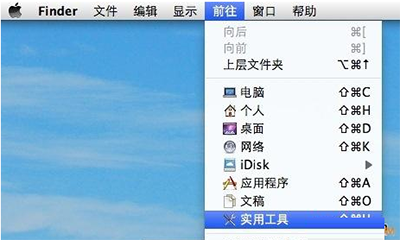
参考资料:
苹果电脑Macbook Air安装win7系统旗舰版的图文教程
MacBook安装Win7双系统教程步骤一:使用Boot Camp 分割磁盘
在10.6 Snow Leopard中,内建好了Boot Camp这套软件。在Finder下点选 前往》》工具工具;
点选工具程序资料夹中的Boot Cmap 助理;
点选打开之后,就会执行Boot Camp 助理的说明等等,点选继续;
接着程序出现请你分割硬盘的画面,你可以拖住中间的圆点,左右移动,来调整你要分割多少给Windows使用,接着按下分割就可以了。
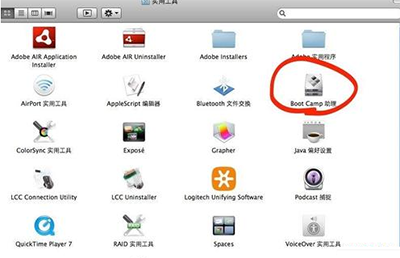
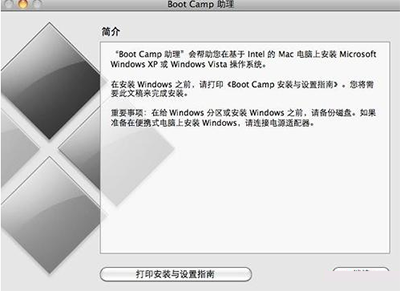
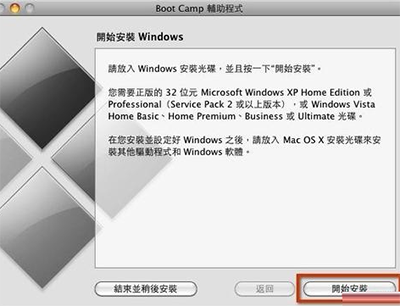
点击阅读全文